Windows güncellemeleri, bilgisayarınızın güvenliğini ve performansını korumak için çok önemlidir. Ancak bazen güncellemeler başarısız olabilir, hatalarla karşılaşabilir veya yükleme sırasında takılabilir. Endişelenmeyin; bu sorunların çoğu kolayca çözülebilir ve bilgisayarınızı tekrar sorunsuz bir şekilde güncelleyebilirsiniz. Bu rehberde, en sık karşılaşılan Windows güncelleme sorunlarını hızlı ve etkili biçimde nasıl gidereceğinizi anlatıyoruz.
Article Summary
- Quick Summary: Windows güncellemeleriyle ilgili sorunlar çoğunlukla yerleşik sorun giderici ve önbellek temizliğiyle hızlıca çözülebilir.
- Read Time: Approx. 5-7 minutes.
- Key Takeaway: Sorun yaşadığınızda adımları sırayla uygulayarak hem sisteminizi hem de güncelleme işlevini kısa sürede tekrar çalışır hale getirebilirsiniz.
Windows Update Sorun Gidericisini Kullanın
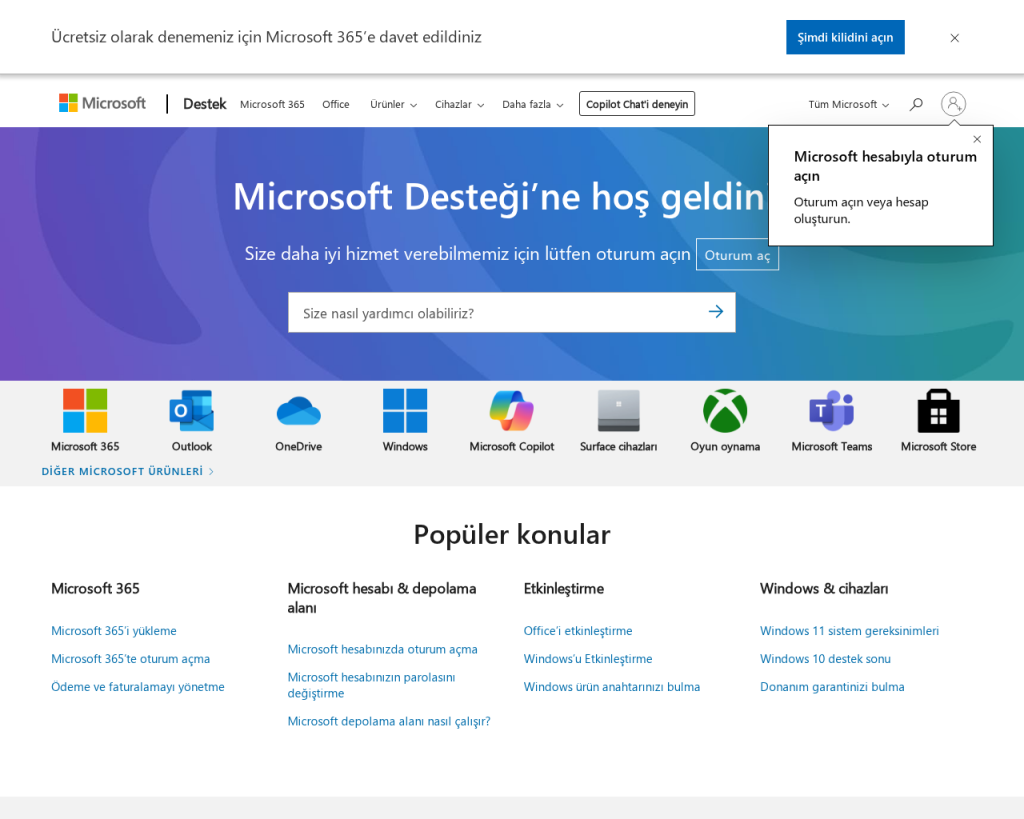
Windows, güncelleme sorunlarını otomatik olarak tespit edip düzeltebilen yerleşik bir sorun giderici sunar. Bu aracı kullanmak, çoğu güncelleme hatasının çözümünde ilk ve en kolay adımdır.
- Başlat menüsüne tıklayın ve “Ayarlar”ı açın.
- “Güncelleştirme ve Güvenlik” bölümüne girin.
- Sol menüden “Sorun Giderme”yi seçin, ardından “Ek sorun gidericiler”e tıklayın.
- “Windows Update” altında “Sorun gidericiyi çalıştır” seçeneğine tıklayın.
- Yönergeleri takip edin ve bulunan sorunları düzeltin.
Sorun giderici, yaygın hataları otomatik olarak düzeltir ve sisteminizi tekrar güncellemeye uygun hale getirir.
‘Windows güncelleme sorunları listesi’ için Önerilen Çözüm
‘Windows güncelleme sorunları listesi’ sorununa daha doğrudan bir çözüm için otomatik bir araç kullanmayı düşünün. Outbyte, bu belirli hataya yol açabilen temel Windows sorunlarını güvenle tarayıp onarmak üzere tasarlanmıştır ve elle sorun gidermeye harcayacağınız zamandan tasarruf etmenizi sağlar.
Windows Update Önbelleğini Temizleyin
Bozulmuş veya eski güncelleme dosyaları, yeni güncellemelerin yüklenmesini engelleyebilir. Windows Update önbelleğini temizlemek, bu tür dosyaları kaldırarak süreci sıfırlamanıza yardımcı olur.
- Windows + R tuşlarına basarak “Çalıştır” penceresini açın.
services.mscyazıp Enter’a basın.- Listeden “Windows Update” servisini bulun, sağ tıklayın ve “Durdur” seçeneğine tıklayın.
- Ardından, Windows + R tuşlarına tekrar basın ve
C:WindowsSoftwareDistributionklasörünü açın. - İçindeki tüm dosya ve klasörleri seçip silin.
- Tekrar “services.msc” ekranına dönüp “Windows Update” servisini sağ tıklayarak “Başlat” seçeneğine tıklayın.
Bu işlemler, güncelleme işleminin taze bir başlangıç yapmasını sağlar ve sıkça karşılaşılan hata kodlarını ortadan kaldırabilir.
Note: SoftwareDistribution klasöründeki dosyaları silmek, bilgisayarınıza zarar vermez; Windows bu dosyaları otomatik olarak tekrar oluşturur.
Sistem Dosyası Denetleyicisi (SFC) ve DISM ile Bozuk Dosyaları Onarın
Güncelleme sorunlarının bir kısmı, bozulmuş veya eksik sistem dosyalarından kaynaklanır. Sistem Dosyası Denetleyicisi (SFC) ve Dağıtım Görüntüsü Hizmeti ve Yönetimi (DISM) araçları, bu dosyaları tarayarak otomatik olarak onarır.
- Başlat menüsüne sağ tıklayın ve “Komut İstemi (Yönetici)”ni veya “Windows PowerShell (Yönetici)”ni seçin.
- Aşağıdaki komutu yazıp Enter’a basın:
sfc /scannow - Taramanın bitmesini bekleyin (bu birkaç dakika sürebilir).
- Eğer SFC herhangi bir hata bulur ve düzeltemezse, aşağıdaki komutları sırayla çalıştırın:
DISM /Online /Cleanup-Image /CheckHealth
DISM /Online /Cleanup-Image /ScanHealth
DISM /Online /Cleanup-Image /RestoreHealth - İşlemler tamamlandıktan sonra bilgisayarınızı yeniden başlatın ve güncellemeyi tekrar deneyin.
Bu komutlar, sistem bütünlüğünü sağlar ve güncelleme işlemlerinin önündeki engelleri kaldırır. Daha fazla bilgi için Microsoft’un resmi rehberini ziyaret edebilirsiniz.
Disk Alanı Açın ve Gereksiz Dosyaları Temizleyin
Yetersiz disk alanı, Windows güncellemelerini engelleyen yaygın bir sorundur. Diskinizde yeterli boş alan olduğundan emin olun.
- “Ayarlar” > “Sistem” > “Depolama” yolunu izleyin.
- “Geçici dosyalar” bölümünden gereksiz dosyaları silin.
- Gerekirse eski veya kullanılmayan programları kaldırarak daha fazla alan açın.
Daha detaylı adımlar için Windows 10 ve 11’de disk alanı boşaltma rehberimize göz atabilirsiniz.
Otomatik Onarım Araçları ile Derinlemesine Tarama Yapın
Eğer yukarıdaki adımlar sorununuzu çözmediyse, temel sistem sorunları, eski sürücüler veya bozuk kayıt defteri girdileri gibi daha karmaşık sorunlarla karşı karşıya olabilirsiniz. Bu tür durumlarda manuel olarak her detayı kontrol etmek zaman alıcı ve karmaşık olabilir.
Outbyte gibi güvenilir otomatik araçlar, sisteminizi tarayarak güncelleme hatalarına yol açabilecek gizli sorunları tespit eder ve onarır. Bu sayede zamandan tasarruf edersiniz ve bilgisayarınızın genel performansı da artar.
Outbyte’i İndir ve Sorunları Otomatik Tara
Otomatik araçlar hakkında daha fazla bilgi almak isterseniz, Windows güncelleme hataları ile ilgili ayrıntılı makalemizi inceleyebilirsiniz.
Windows Güncellemelerini Manuel Olarak Yükleyin
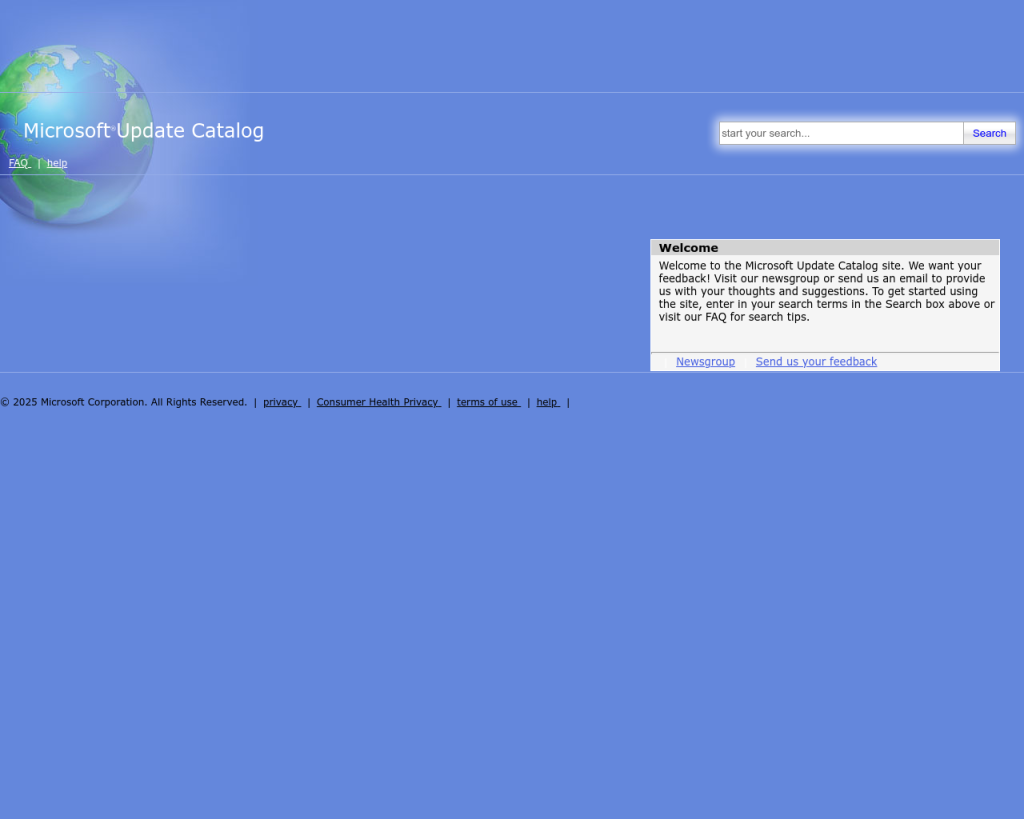
Bazen belirli güncellemeler otomatik olarak indirilemeyebilir. Böyle durumlarda, güncellemeleri Microsoft Update Catalog üzerinden manuel olarak indirebilirsiniz.
- Hangi güncellemeyi yüklemek istediğinizi öğrenin (örneğin, KB numarası).
- Microsoft Update Catalog‘a gidin ve güncelleme kodunu aratın.
- Uygun güncellemeyi indirip çift tıklayarak yükleyin.
- Bilgisayarınızı yeniden başlatın.
Bu yöntem, otomatik güncelleme başarısız olduğunda hızlı bir alternatif sunar.
Son Çare: Sistem Geri Yükleme veya Sıfırlama
Tüm adımlar başarısız olduysa, sisteminizi bir geri yükleme noktasına döndürmek veya sıfırlamak gerekebilir. Bu, sistemdeki kritik hataları ortadan kaldırır ve güncellemelerin tekrar çalışmasını sağlar.
- “Ayarlar” > “Güncelleştirme ve Güvenlik” > “Kurtarma” bölümüne gidin.
- “Bu bilgisayarı sıfırla” seçeneğini kullanarak tüm ayarları ve uygulamaları sıfırlayabilir veya “Sistem Geri Yükleme” ile daha önceki bir noktaya dönebilirsiniz.
Sıfırlama işlemi kişisel dosyalarınızı silebilir. Bu nedenle önceden yedekleme yapmayı unutmayın.
Sonuç: Windows Güncelleme Sorunlarını Kalıcı Olarak Aşmak
Windows güncellemeleri sırasında karşılaşılan hatalar can sıkıcı olabilir, ancak yukarıda sunduğumuz adımları izleyerek çoğu sorunu hızla çözebilirsiniz. En önemlisi, adımları sırasıyla uygulamak ve sisteminizi düzenli olarak bakımda tutmaktır. Otomatik araçlar ile zamandan tasarruf edebilir, manuel adımlarla ise bilgisayarınızın kontrolünü elinizde tutabilirsiniz.
Eğer farklı bir Windows hatasıyla karşılaşırsanız, diğer hata çözüm rehberlerimize veya güvenlik önerilerimize de göz atabilirsiniz.
